

Adım 1. FoneDog Android Veri Yedekleme ve Geri Yükleme'yi indirin, kurun ve başlatın, ardından bir açılır pencere bulacaksınız. Ürünü önce denemek için "Ücretsiz Deneme" seçeneğine tıklayabilirsiniz.
2. Adım. Tüm işlevlerin keyfini çıkarmak için, bir kayıt kodu almak üzere "Şimdi Satın Al"a tıklayın. Satın aldıktan sonra, kayıt kodunuzu içeren bir e-posta alacaksınız. Ardından, yazılıma geri dönün ve "Android Veri Yedekleme ve Geri Yükleme" altındaki "E-posta Adresi" ve "Kayıt Kodu" sütunlarını bulun.
İpucu: Kaydolmak için arayüzün üst tarafındaki tuş simgesine de dokunabilirsiniz.

Adım 3. "E-posta Adresi" ve "Kayıt Kodu" sütunlarını doldurun ve kaydı tamamlamak için "Kayıt Ol" düğmesine tıklayın.
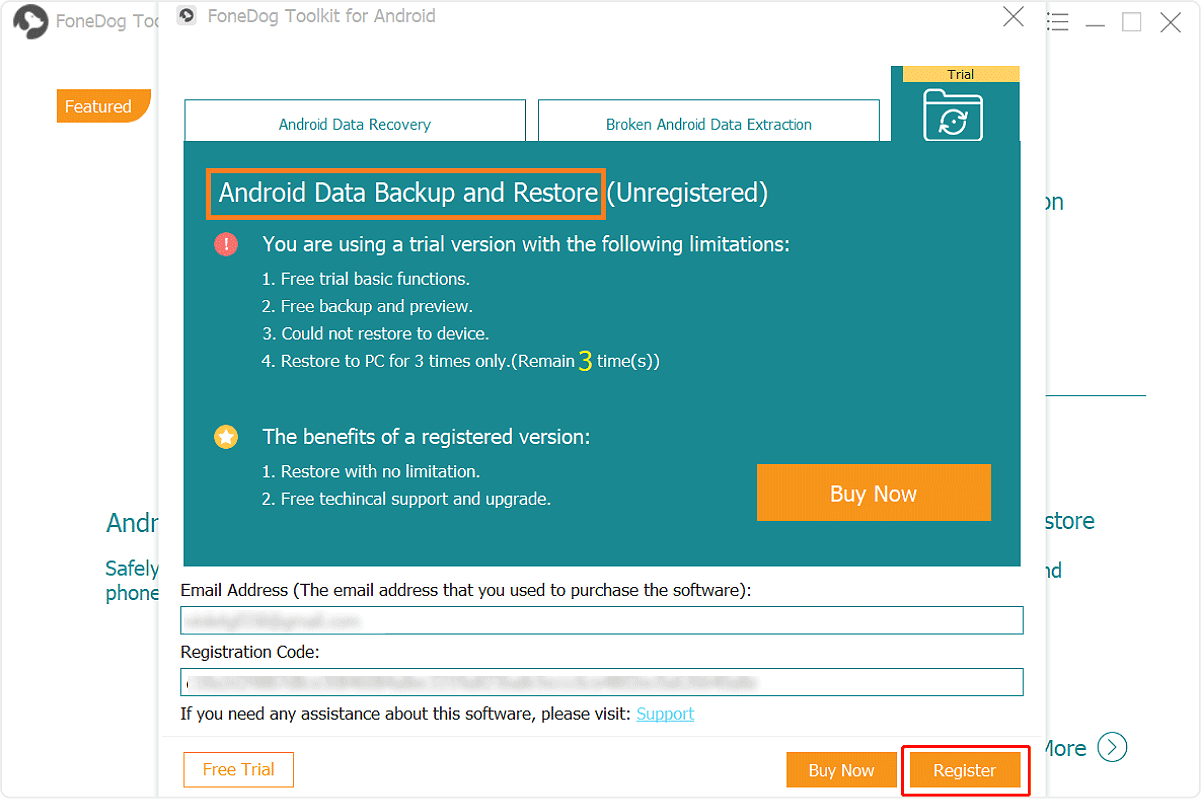
Artık tüm işlevlerin kilidi açıldı ve verilerinizi yedeklemeye ve geri yüklemeye başlayabilirsiniz. Kayıt reddedilirse, doğru e-posta adresini ve kayıt kodunu girip girmediğinizi onaylamanız gerekir.
Bölüm 1. Android Verileri Nasıl Yedeklenir?
Adım 1. PC'nizde FoneDog Toolkit'i başlatın ve Telefonunuzu Bağlayın
Android için FoneDog Toolkit'i bilgisayarınıza indirip başlatın. Şu anda başka bir yedekleme uygulamasının çalışmadığından emin olun.

Adım 2. Yedekleme Seçeneğini Seçin
FoneDog Toolkit telefonunuzu algıladığında, "Cihaz Verilerini Yedekleme" düğmesini tıklayın. Varsayılan olarak, FoneDog Toolkit sizin için tüm dosya türlerini kontrol edecektir, ancak yine de PC'nizde hangi verileri yedeklemek istediğinizi seçerek seçebilirsiniz.

Adım 3. Yedeklenecek Veri Türünü Seçin
Dosya türünü seçtikten sonra, asıl işleme başlamak için alttaki "Başlat" düğmesine tıklayın. Bu, dosya boyutuna bağlı olarak birkaç dakika sürecektir. İşlem sırasında Android telefonunuzun bağlantısını kesmeyin, kullanmayın veya herhangi bir veriyi silmeyin.

Adım 4. Yedeklemeyi Tamamlayın
Yedekleme tamamlandıktan sonra "Tamam" düğmesine tıklayabilirsiniz.
Ve sonra her dosyanın içeriğini görüntüleyebilirsiniz. Ayrıca önceki yedekleme dosyalarınızı telefonunuza geri yükleyebilirsiniz.

Bölüm 2. Yedekleme Dosyaları Android Cihaza Nasıl Geri Yüklenir?
Adım 1. Geri Yüklenecek Dosyaları Yedekle'yi seçin
"Cihaz Verilerini Geri Yükleme" düğmesine tıkladığınızda, program varsayılan olarak en son yedeklemeden dosyaları gösterecektir. Yazılımdaki diğer yedeklenmiş dosyaları da seçebilirsiniz.

Adım 2. Cihaza Geri Yüklenecek Verileri Seçin
Cihazınıza geri yüklemek istediğiniz veri türünü seçmeniz gerekir. Dosya türlerini sol tarafta görebilirsiniz. Geri yüklemek istediğiniz dosyaları seçin ve işlemi başlatmak için "Geri Yükle"ye tıklayın.
Geri yükleme işlemini onaylamanız istenecektir. Yetkilendirmeniz için "Tamam" ı tıklayın. Tüm süreç sadece birkaç dakika sürer. Lütfen Android telefonunuzun bağlantısını kesmeyin veya herhangi bir Android telefon yönetim yazılımını açmayın. Tamamlandığında, FoneDog Toolkit size haber verecektir.
